箱线图的EXCEL实现(修改)
EXCEL画箱线图
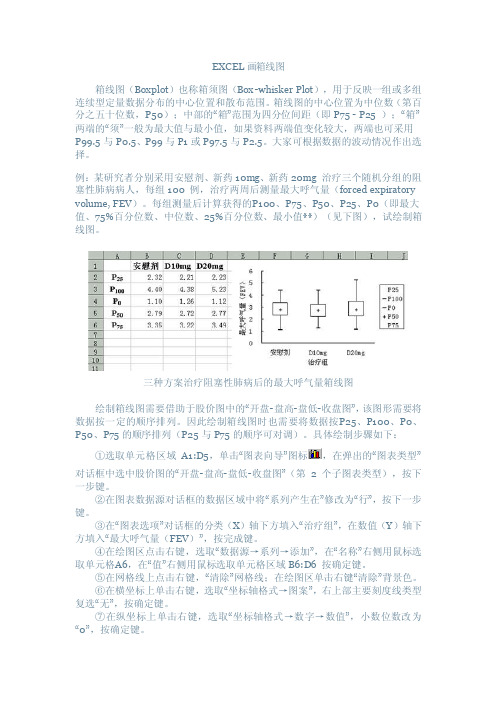
EXCEL画箱线图箱线图(Boxplo t)也称箱须图(Box-whiske r Plot),用于反映一组或多组连续型定量数据分布的中心位置和散布范围。
箱线图的中心位置为中位数(第百分之五十位数,P50);中部的“箱”范围为四分位间距(即P75 - P25 );“箱”两端的“须”一般为最大值与最小值,如果资料两端值变化较大,两端也可采用P99.5与P0.5、P99与P1或P97.5与P2.5。
大家可根据数据的波动情况作出选择。
例:某研究者分别采用安慰剂、新药10mg、新药20mg治疗三个随机分组的阻塞性肺病病人,每组100例,治疗两周后测量最大呼气量(forced expira toryvolume, FEV)。
每组测量后计算获得的P100、P75、P50、P25、P0(即最大值、75%百分位数、中位数、25%百分位数、最小值**)(见下图),试绘制箱线图。
三种方案治疗阻塞性肺病后的最大呼气量箱线图绘制箱线图需要借助于股价图中的“开盘-盘高-盘低-收盘图”,该图形需要将数据按一定的顺序排列。
因此绘制箱线图时也需要将数据按P25、P100、P0、P50、P75的顺序排列(P25与P75的顺序可对调)。
具体绘制步骤如下:①选取单元格区域A1:D5,单击“图表向导”图标,在弹出的“图表类型”对话框中选中股价图的“开盘-盘高-盘低-收盘图”(第 2 个子图表类型),按下一步键。
②在图表数据源对话框的数据区域中将“系列产生在”修改为“行”,按下一步键。
③在“图表选项”对话框的分类(X)轴下方填入“治疗组”,在数值(Y)轴下方填入“最大呼气量(FEV)”,按完成键。
④在绘图区点击右键,选取“数据源→系列→添加”,在“名称”右侧用鼠标选取单元格A6,在“值”右侧用鼠标选取单元格区域B6:D6 按确定键。
箱线图

箱线图(Box plot)箱线图概述箱线图(Boxplot)也称箱须图(Box-whisker Plot),是利用数据中的五个统计量:最小值、第一四分位数、中位数、第三四分位数与最大值来描述数据的一种方法,它也可以粗略地看出数据是否具有有对称性,分布的分散程度等信息,特别可以用于对几个样本的比较。
箱线图的绘制步骤1、画数轴,度量单位大小和数据批的单位一致,起点比最小值稍小,长度比该数据批的全距稍长。
2、画一个矩形盒,两端边的位置分别对应数据批的上下四分位数(Q1和Q3)。
在矩形盒内部中位数(Xm)位置画一条线段为中位线。
3、在Q3+1.5IQR(四分位距)和Q1-1.5IQR处画两条与中位线一样的线段,这两条线段为异常值截断点,称其为内限;在F+3IQR和F-3IQR处画两条线段,称其为外限。
处于内限以外位置的点表示的数据都是异常值,其中在内限与外限之间的异常值为温和的异常值(mild outliers),在外限以外的为极端的异常值(extreme outliers)。
4、从矩形盒两端边向外各画一条线段直到不是异常值的最远点,表示该批数据正常值的分布区间。
5、用“〇”标出温和的异常值,用“*”标出极端的异常值。
相同值的数据点并列标出在同一数据线位置上,不同值的数据点标在不同数据线位置上。
至此一批数据的箱线图便绘出了。
统计软件绘制的箱线图一般没有标出内限和外限。
箱线图的功能箱线图作为描述统计的工具之一,其功能有独特之处,主要有以下几点:1.直观明了地识别数据批中的异常值一批数据中的异常值值得关注,忽视异常值的存在是十分危险的,不加剔除地把异常值包括进数据的计算分析过程中,对结果会带来不良影响;重视异常值的出现,分析其产生的原因,常常成为发现问题进而改进决策的契机。
箱线图为我们提供了识别异常值的一个标准:异常值被定义为小于Q1-1.5IQR或大于Q3+1.5IQR的值。
虽然这种标准有点任意性,但它来源于经验判断,经验表明它在处理需要特别注意的数据方面表现不错。
用excel绘制箱线图

6所有栏目6标题查找首页 统计概貌 实验/调查 统计分析 经济统计统计软件交叉学科 前沿追踪 资源/思考COS 论坛Ao Yun 期间服务器需要避运,所以暂时关闭论坛,等“运期”结束我们会马上重新开放论坛,请大家谅解!当前位置:首 页 >> 统计软件 >> 其它统计软件 >> 用Excel 绘制箱线图(Boxplot )的方法用Excel 绘制箱线图(Boxplot )的方法作者:谢益辉发布时间:06-07-21浏览次数:15948[大 中 小]箱线图(Boxplot )也称箱须图(Box-whisker Plot ),用于反映一组或多组连续型定量数据分布的中心位置和散布范围。
箱线图的中心位置为中位数(第百分之五十位数,P50);中部的“箱”范围为四分位间距(即P75 - P25 );“箱”两端的“须”一般为最大值与最小值,如果资料两端值变化较大,两端也可采用P99.5与P0.5、P99与P1或P97.5与P2.5。
大家可根据数据的波动情况作出选择。
例:某研究者分别采用安慰剂、新药10mg 、新药20mg 治疗三个随机分组的阻塞性肺病病人,每组100 例,治疗两周后测量最大呼气量(forced expiratory volume, FEV )。
每组测量后计算获得的P100、P75、P50、P25、P0(即最大值、75%百分位数、中位数、25%百分位数、最小值**)(见下图),试绘制箱线图。
三种方案治疗阻塞性肺病后的最大呼气量箱线图绘制箱线图需要借助于股价图中的“开盘-盘高-盘低-收盘图”,该图形需要将数据按一定的顺序排列。
因此绘制箱线图时也需要将数据按P25、P100、P0、P50、P75的顺序排列(P25与P75的顺序可对调)。
具体绘制置顶文章其它软件教程、资源 推荐文章戴申:《AMOS 的使用》:目录谢益辉:结构方程模型分析软件介绍 点击排行谢益辉:结构方程模型分析软件介绍 用Excel 绘制箱线图(Boxplot )的方法 戴申:《AMOS 的使用》:第五部分: 解释AM..戴申:《AMOS 的使用》:目录 戴申:《AMOS 的使用》:第四部分: 使用AM..步骤如下:①选取单元格区域A1:D5,单击“图表向导”图标,在弹出的“图表类型”对话框中选中股价图的“开盘-盘高-盘低-收盘图”(第2 个子图表类型),按下一步键。
如何在Excel中创建箱线图

如何在Excel中创建箱线图使用Excel创建箱线图是一种有效的方法来展示数据的分布情况及异常值的存在。
箱线图可以帮助我们分析数据的离散程度,并能够清晰地显示数据的中位数、上下四分位数以及异常值。
下面将介绍在Excel中创建箱线图的步骤:1. 打开Excel并准备数据首先,在Excel中打开一个新的工作表,将需要创建箱线图的数据准备好。
确保数据的格式正确,并按照列或者行进行组织。
2. 选择数据范围在Excel中,选择包含数据的范围。
这可以是一列、一行或者多列、多行的数据。
选中之后,确认数据的范围是准确无误的。
3. 进入图表功能在Excel的顶部菜单栏中,选择“插入”选项卡,然后点击“统计图表”选项,接着选择“箱线图”下的“箱线图”。
4. 选择合适的箱线图样式在打开的“箱线图”窗口中,可以选择不同的样式来呈现箱线图。
可以通过点击样式的图标来预览不同样式的效果,并选择最适合你的数据的样式。
5. 输入数据范围在“箱线图”窗口中,选择“输入数据范围”选项卡。
然后将之前选择的数据范围输入到对应的输入框中。
6. 设置图表外观在“箱线图”窗口中,选择“布局”选项卡。
这里可以设置图表的标题、轴标签、网格线等外观细节。
可以根据需要进行调整,并预览效果。
7. 点击确定,生成箱线图设置完毕后,点击“确定”按钮。
Excel将会根据你选择的参数生成箱线图,并在工作表中显示出来。
8. 更多调整生成箱线图后,你可以选择对图表进行进一步调整。
你可以修改图表的大小、颜色,或者添加数据标签和图例等,以使图表更加清晰明了。
通过以上步骤,你就可以在Excel中成功创建一个箱线图,准确地展示数据的分布情况。
箱线图可以帮助你更好地理解数据的离散程度和异常值,为数据分析提供有力的支持。
同时,Excel的丰富功能和可调整性,使得数据呈现更加美观、清晰。
通过使用箱线图,我们可以在Excel中直观地展示数据,更好地分析数据特征和异常情况。
利用Excel的便捷功能,我们可以快速生成并调整箱线图,使得数据的分析和展示更加直观和准确。
excel做箱线图箱图[整理版]
![excel做箱线图箱图[整理版]](https://img.taocdn.com/s3/m/9a28cf6d69dc5022abea00aa.png)
excel做箱线图箱图[整理版]箱线图(Boxplot)也称箱须图(Box-whisker Plot),它是用一组数据中的最小值、第一四分位数、中位数、第三四分位数和最大值来反映数据分布的中心位置和散布范围,可以粗略地看出数据是否具有对称性。
通过将多组数据的箱线图画在同一坐标上,则可以清晰地显示各组数据的分布差异,为发现问题、改进流程提供线索。
1(什么是四分位数箱线图需要用到统计学的四分位数(Quartile)的概念,所谓四分位数,就是把组中所有数据由小到大排列并分成四等份,处于三个分割点位置的数字就是四分位数。
, 第一四分位数,Q1,~又称“较小四分位数”或“下四分位数”~等于该样本中所有数值由小到大排列后第25%的数字。
, 第二四分位数,Q2,~又称“中位数”~等于该样本中所有数值由小到大排列后第50%的数字。
, 第三四分位数,Q3,~又称“较大四分位数”或“上四分位数”~等于该样本中所有数值由小到大排列后第75%的数字。
, 第三四分位数与第一四分位数的差距又称四分位间距,InterQuartile Range ~IQR,。
计算四分位数首先要确定Q1、Q2、Q3的位置(n表示数字的总个数):, Q1的位置=,n+1,/4, Q2的位置=,n+1,/2, Q3的位置=3,n+1,/4对于数字个数为奇数的,其四分位数比较容易确定。
例如,数字“5、47、48、15、42、41、7、39、45、40、35”共有11项,由小到大排列的结果为“5、7、15、35、39、40、41、42、45、47、48”,计算结果如下:, Q1的位置=,11+1,/4=3~该位置的数字是15。
, Q2的位置=,11+1,/2=6~该位置的数字是40。
, Q3的位置=3,11+1,/4=9~该位置的数字是45。
而对于数字个数为偶数的,其四分位数确定起来稍微繁琐一点。
例如,数字“8、17、38、39、42、44”共有6项,位置计算结果如下:, Q1的位置=,6+1,/4=1.75, Q2的位置=,6+1,/2=3.5, Q3的位置=3,6+1,/4=5.25这时的数字以数据连续为前提,由所确定位置的前后两个数字共同确定。
箱型图 ppt excel

箱型图编制过程(参见蓝字批注)
2-先将历史数据用"QUARTILE"函数计算最小值、25%处数据、50%处数据、75%处数据和最大值,函数的公式,前面是数据范围,后面是0-4的数字。
最小值1,0001,100900
25%处的数据1,0751,3502,775
50%处的数据1,4501,7002,850
75%处的数据1,9251,9253,050
最大值3,5004,0003,200
平均值1,7501,8752,688
公式:{=QUARTILE(B4:B11,0)}
公式:{=QUARTILE(B4:B11,1)}
公式:{=QUARTILE(B4:B11,2)}
公式:{=QUARTILE(B4:B11,3)}
公式:{=QUARTILE(B4:B11,4)}
3-计算好后,按照日期等顺序排列,在数据区域插入图表-股价图,选择第四个子图。
可获得以下过程图表(尚未剔除异常值)。
以成交量显按开盘价、最高价、最低价、收盘价顺序排列
4-筛选、剔除异常值
5-对于“25%值最大值最小值 75%值”编制箱型图、对于“中位数、平均值、异常大值、异常小值”可删除连线。
最后将两个图重叠组合在一起。
据、75%处数据和最大值,四个子图。
if(条件,条件满足,条件不满足)}
条件条件是否满足
条件满足即可
值、异常大值、异常小值”编制折线图,。
箱线图(Box plot)
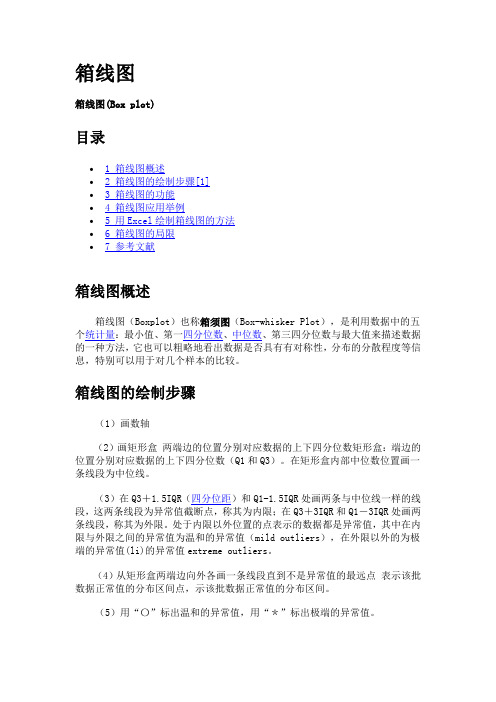
箱线图箱线图(Box plot)目录• 1 箱线图概述• 2 箱线图的绘制步骤[1]• 3 箱线图的功能• 4 箱线图应用举例• 5 用Excel绘制箱线图的方法• 6 箱线图的局限•7 参考文献箱线图概述箱线图(Boxplot)也称箱须图(Box-whisker Plot),是利用数据中的五个统计量:最小值、第一四分位数、中位数、第三四分位数与最大值来描述数据的一种方法,它也可以粗略地看出数据是否具有有对称性,分布的分散程度等信息,特别可以用于对几个样本的比较。
箱线图的绘制步骤(1)画数轴(2)画矩形盒两端边的位置分别对应数据的上下四分位数矩形盒:端边的位置分别对应数据的上下四分位数(Q1和Q3)。
在矩形盒内部中位数位置画一条线段为中位线。
(3)在Q3+1.5IQR(四分位距)和Q1-1.5IQR处画两条与中位线一样的线段,这两条线段为异常值截断点,称其为内限;在Q3+3IQR和Q1-3IQR处画两条线段,称其为外限。
处于内限以外位置的点表示的数据都是异常值,其中在内限与外限之间的异常值为温和的异常值(mild outliers),在外限以外的为极端的异常值(li)的异常值extreme outliers。
(4)从矩形盒两端边向外各画一条线段直到不是异常值的最远点表示该批数据正常值的分布区间点,示该批数据正常值的分布区间。
(5)用“〇”标出温和的异常值,用“*”标出极端的异常值。
(统计软件绘制的箱线图一般没有标出内限和外限。
)【例】[2]12位商学院毕业生月起薪的样本在这里按升序重复如下。
2710 2755 2850 | 2880 2880 2890 | 2920 2940 2950 | 3050 3130 3325 Q= 2865 Q2 = 2905(中位数) Q3 = 30001中位数是2 905,第一个四分位数Q1 = 2865,第三个四分位数Q3 = 3000。
检查这些数据,最小值为2710,最大值为3325。
箱线图

箱线图箱线图(Box plot)[编辑]箱线图概述箱线图(Boxplot)也称箱须图(Box-whisker Plot),是利用数据中的五个统计量:最小值、第一四分位数、中位数、第三四分位数与最大值来描述数据的一种方法,它也可以粗略地看出数据是否具有有对称性,分布的分散程度等信息,特别可以用于对几个样本的比较。
[编辑]箱线图的绘制步骤[1](1)画数轴(2)画矩形盒两端边的位置分别对应数据的上下四分位数矩形盒:端边的位置分别对应数据的上下四分位数(Q1和Q3)。
在矩形盒内部中位数位置画一条线段为中位线。
(3)在Q3+15IQR和Q1-15IQR处画两条与中位线一样的(3)在Q3+1.5IQR和Q11.5IQR 处画两条与中位线样的线段,这两条线段为异常值截断点,称其为内限;在Q3+3IQR和Q1-3IQR处画两条线段,称其为外限。
处于内限以外位置的点表示的数据都是异常值,其中在内限与外限之间的异常值为温和的异常值(mild outliers),在外限以外的为极端的异常值(li)的异常值extreme outliers。
(4)从矩形盒两端边向外各画一条线段直到不是异常值的最远点表示该批数据正常值的分布区间点,示该批数据正常值的分布区间。
(5)用“〇”标出温和的异常值,用“*”标出极端的异常值。
(统计软件绘制的箱线图一般没有标出内限和外限。
)[编辑]箱线图的功能箱线图作为描述统计的工具之一,其功能有独特之处,主要有以下几点:1.直观明了地识别数据批中的异常值一批数据中的异常值值得关注,忽视异常值的存在是十分危险的,不加剔除地把异常值包括进数据的计算分析过程中,对结果会带来不良影响;重视异常值的出现,分析其产生的原因,常常成为发现问题进而改进决策的契机。
箱线图为我们提供了识别异常值的一个标准:异常值被定义为小于Q1-1.5IQR或大于Q3+1.5IQR的值。
虽然这种标准有点任意性,但它来源于经验判断,经验表明它在处理需要特别注意的数据方面表现不错。
- 1、下载文档前请自行甄别文档内容的完整性,平台不提供额外的编辑、内容补充、找答案等附加服务。
- 2、"仅部分预览"的文档,不可在线预览部分如存在完整性等问题,可反馈申请退款(可完整预览的文档不适用该条件!)。
- 3、如文档侵犯您的权益,请联系客服反馈,我们会尽快为您处理(人工客服工作时间:9:00-18:30)。
箱线图的EXCEL实现
内容摘要:EXCEL软件的图表功能不能直接实现箱线统计图的绘制,本文介绍了箱线统计图在EXCEL中的间接实现方法。
EXCEL是目前应用最广泛的数据处理工具之一,由于它在数据整理方面甚至要优于大多数的专业统计软件,因此EXCEL也得到了很多统计工作者的青睐。
丰富的绘图功能是EXCEL软件一大特色,在EXCEL中可以实现大部分统计图的绘制,但作为常见的一种统计图—箱线图在EXCEL中并没有它的身影。
难道在EXCEL真的无法实现箱线图的绘制吗?在实践中我们发现,尽管箱线图在EXCEL中不能直接实现,却可以通过间接的形式加以实现。
一、EXCEL绘制箱线图的原理
尽管在EXCEL中没有箱线图选项,但它里面有一种与箱线图很相似的图形,那就是股票分析中常见的K线图。
箱线图是由一个箱体和两条线段组成,它包含一组数据的五个特征值:最大值、最小值、中位数和两个四分位数,而K线图同样也是由一个箱体和两条线段构成,但箱线图中只包含数据系列的四个特征值,即最高价、最低价、开盘价和收盘价。
用EXCEL绘制箱线图时,可以用箱线图中的最大值、最小值、上四分位数和下四分位数分别代替K线图中的最高价、最低价、开盘价和收盘价,先绘制出K线图,再在其中加入中位数系列,最后对图形稍做修改,既是一幅标准的箱线图。
二、EXCEL绘制箱线图的过程
下面我们以具体的数据实例[1]讲解箱线图的EXCEL绘制过程。
具体数据如图一,由11名同学的8门课程的考试成绩构成,要求编制各科考试成绩的箱线图。
这里需要指出的是,在数据原出处箱线图是由STATISTIC软件实现的,这对普通数据修理人员而言会造成很大不便。
图1 11名学生各科的考试成绩数据及5个特征值
1、箱线图中五个特征值的计算
欲用EXCEL绘制上述数据的箱线图,首先要在EXCEL中利用其函数功能计算出各科成绩的5个特征值,如图1的下表。
计算方法如下:首先在B16、B17、B18、B19、B20单元格分别输入公式“=PERCENTILE(B3:B13,0.25)”、“=MIN(B3:B13)”、“=MAX(B3:B13)”、“=PERCENTILE(B3:B13,0.75)”和“=MEDIAN(B3:B13)”、,这样就计算出了英语成绩的下四分位数、最小值、最大值、上四分位数和中位数,然后利用EXCEL的快速填充柄将上述5个单元格分别向右拖拽计算出其它几门课程的5个特征值。
上述5个特征值系列中的前4个将首先用来作股票K线图,这4个数据系列的顺序是不能改变的,一定要按下四分数、最小值、最大值和上四分位数的顺序排列,这是股票图绘制过程中的特殊要求。
将4个系列作成股票K线图后,再将第5个中位数系列加入其中。
2、绘制出K线图
在图1中的数据表中,选择“A15:I19”单元格,在顶端菜单中选择“插入”,然后选择“图表”,在“图表类型”中选择“股价图”,在“子图表类型”中选择
右上角的K线图形式,点击“完成”按钮,即作出如图2所示的K线图形式。
图2 4个特征值的K线图形式
3、在K线图中加入中位数系列
下面要做的是将中位数系列加入到图2中去。
将鼠标指针移向K线图区域,单击右键,在跳出窗口中选择“数据源”,在顶端选择“系列”,在左下角“系列”框的下面选择“添加”,此时就在上面四个系列中又添加了一个系列。
点击右边“名称”框中的箭头图标选择数据表中中位数所在的单元格,点击“值”框中的箭头图标,选择中位数系列所在单元格区域,此时在“名称”框与值框中应分别是“=Sheet1!$A$20”与“=Sheet1!$B$20:$I$20”,上述两步也可以手工写出,但要注意不能省略其中的Sheet名,点击“确定”按钮,这样就将中位数系列添加到了K线图中。
此时中位数系列在图形中的位置是箱体与上垂线的交界处,也就是它取代了上四分位数的位置,而上四分位数处于上垂线的中间,当然这在图形中并不容易看出来。
图3 添加中位数系列后的K线图
4、对图形进行调整,形成箱线图
将鼠标指针指向K线图的箱体与上垂线的交界处,此时就选择了中位数系列,单击右键,在弹出的窗口中选择“数据系列格式”,在“图案”窗口右边的“样式”下拉菜单中选择“—”,将“大小”调整为“10磅”。
再点击顶端的“系列次序”窗口,在“系列次序”框中选择“中位数”,点击右边“上移”按钮两次,将中位数系列移到五个数据系列的中间,点击“确定”按钮。
此时箱体与上垂线的交界处重新变成了上四分位数,而中位数则位于了箱体的内部。
将鼠标指针指向任一个K线顶端,选择最大值系列的一个数据点,与中位数的调整类似,单击右键,在弹出窗口中点击“数据系列格式”,在右边的“数据标记”的“样式”下拉菜单中选择“—”,将“大小”调整为“10磅”,将“前景颜色”设置为“黑色”。
如果想调整K线的间距可以点击顶端的“选项”进行间距宽度的调整,点击“确定”按钮。
用同样的方法对K线图中的最小值系列进行操作。
此时的图形就是一幅标准的箱线图,见图4。
图4 11名学生8门课程的箱线图
参考文献:
[1]贾俊平,统计学[M].北京:中国人民大学出版社,2006
[2]朱磊,Excel电子表格应用[M] .北京:清华大学出版社,2006。
